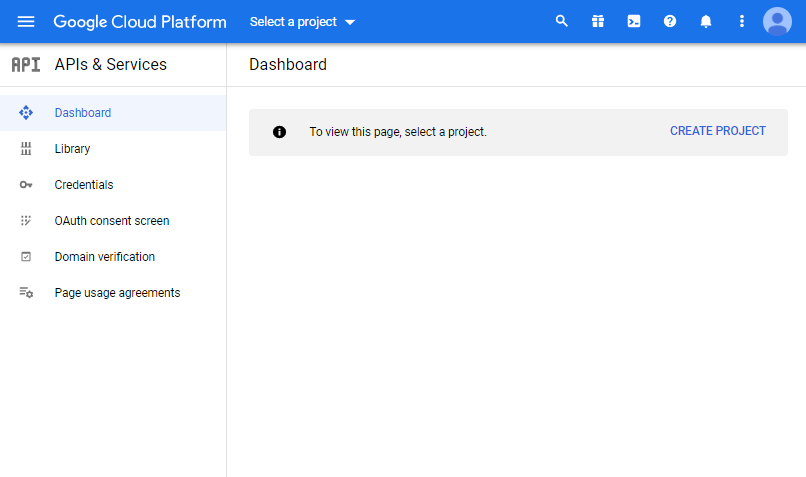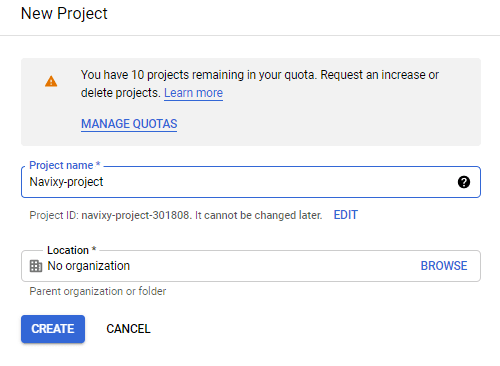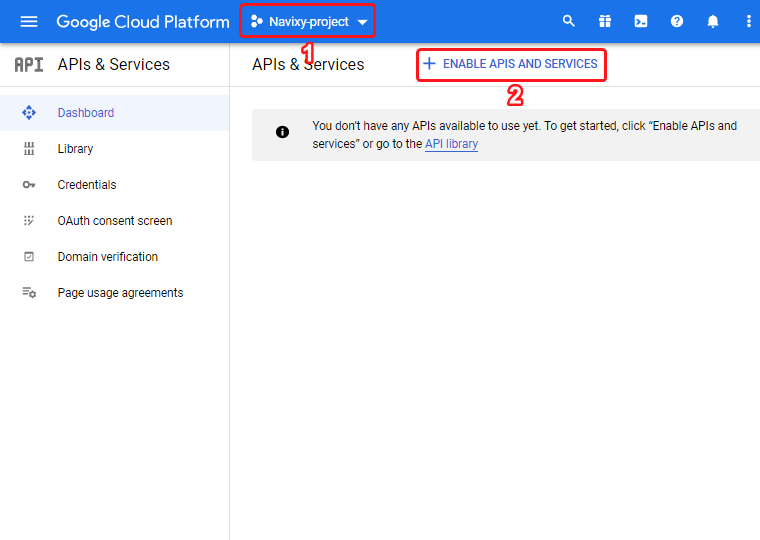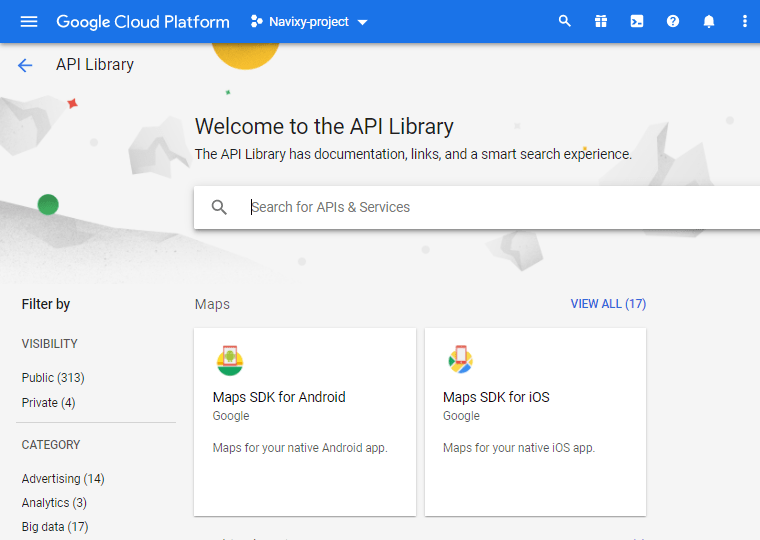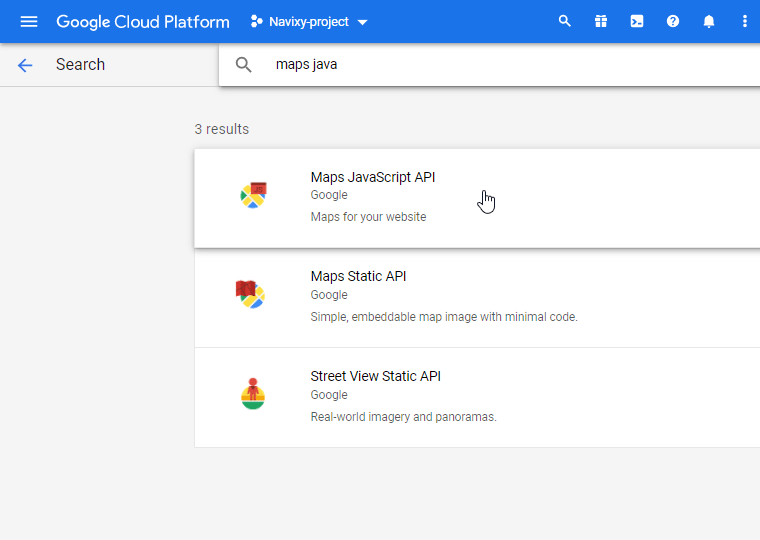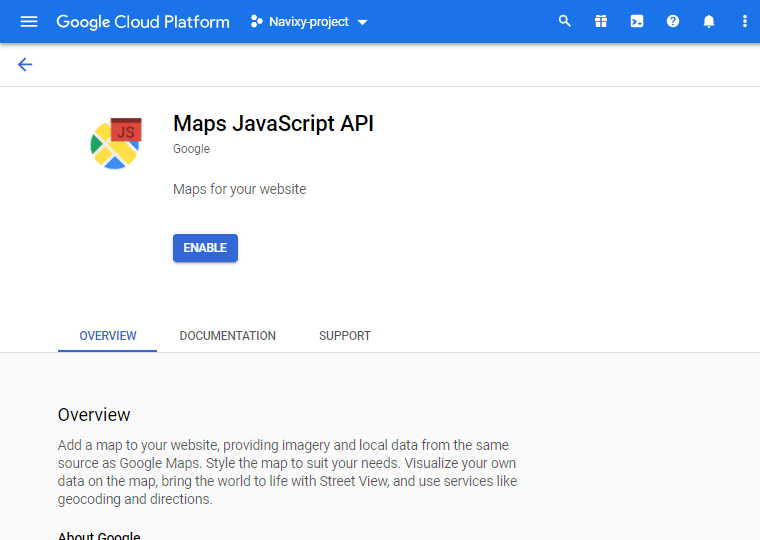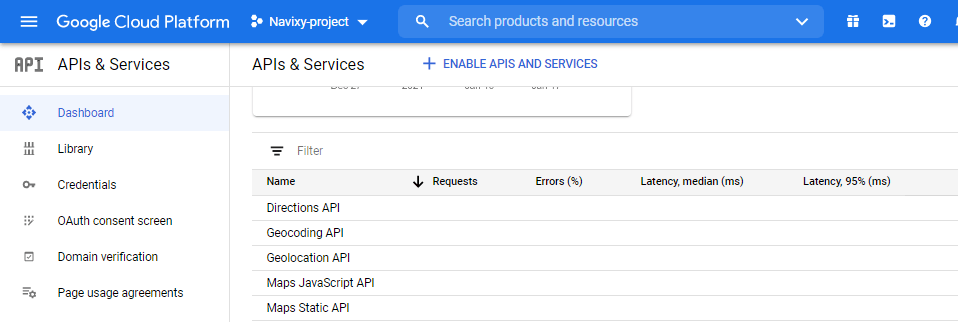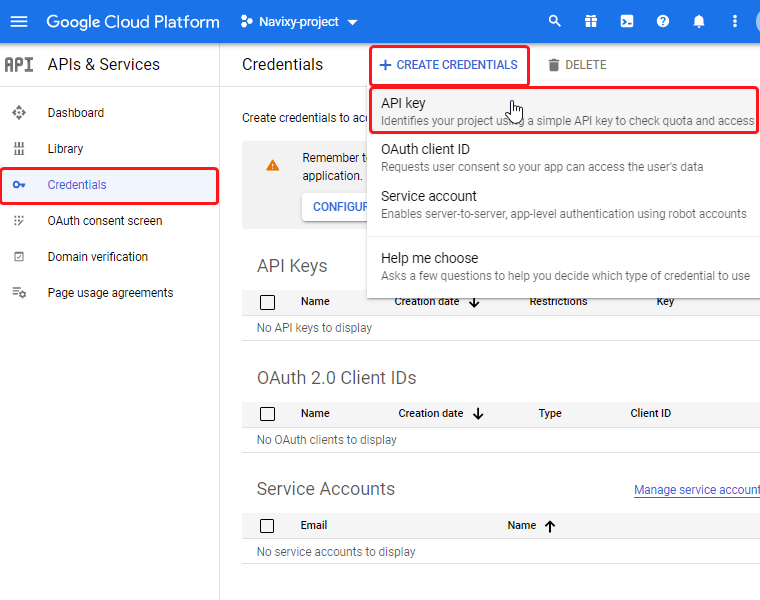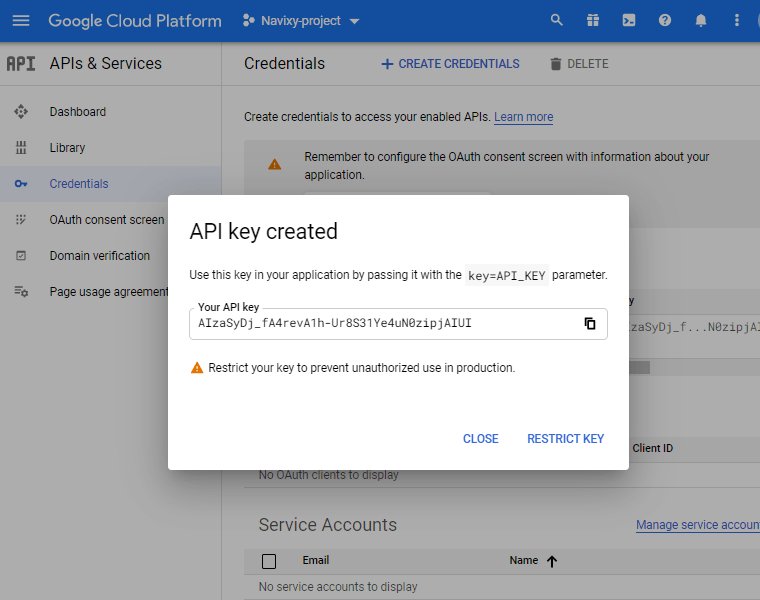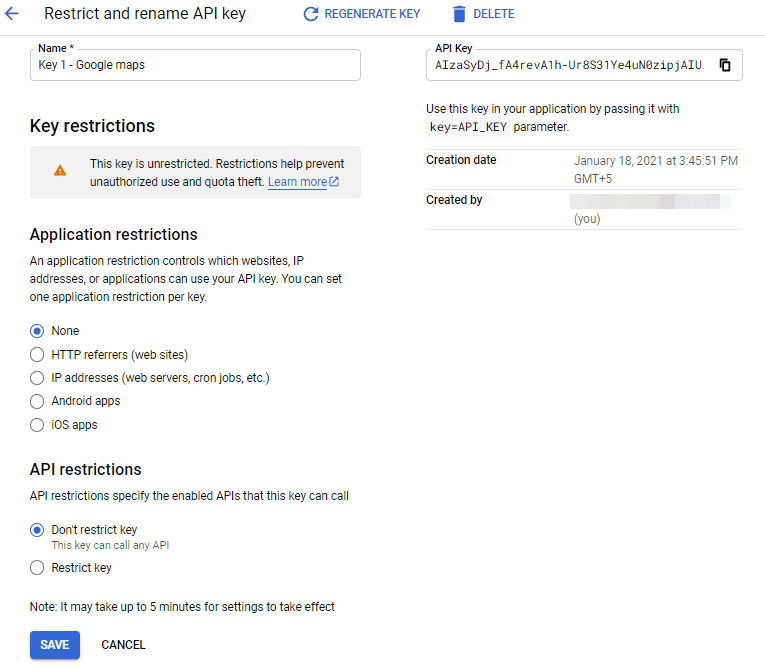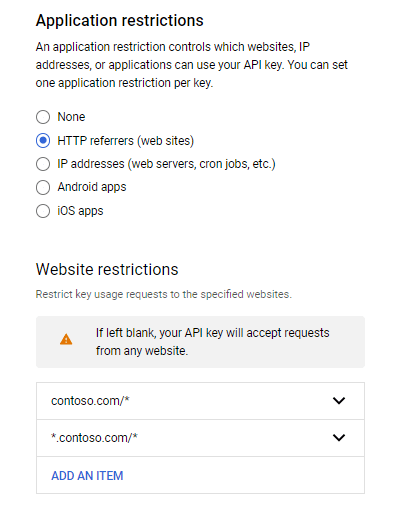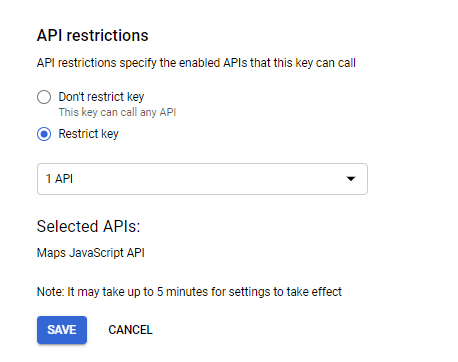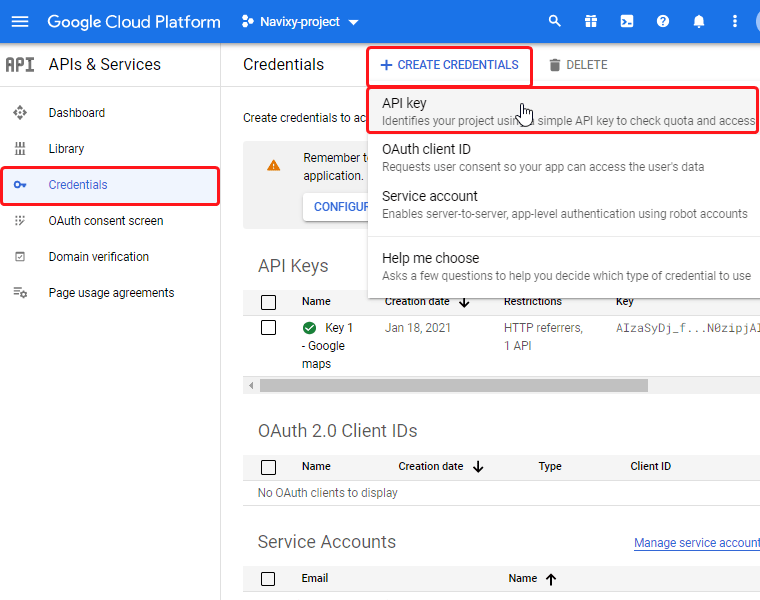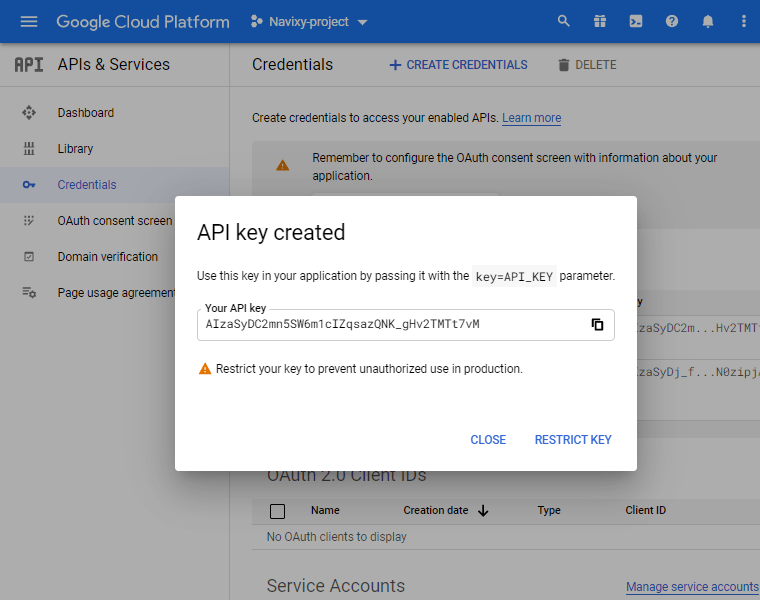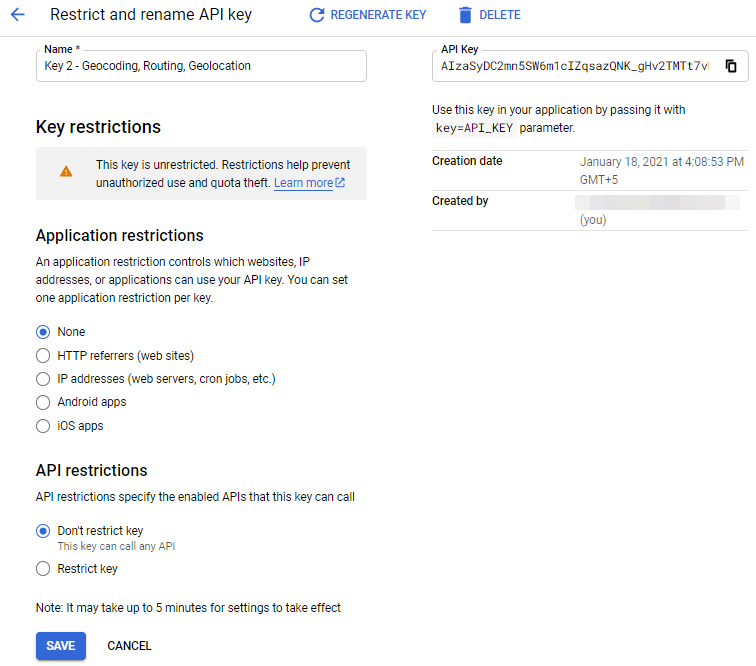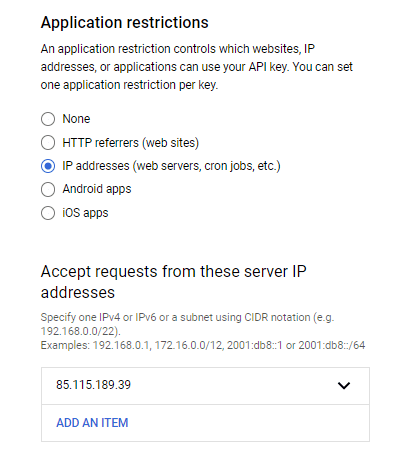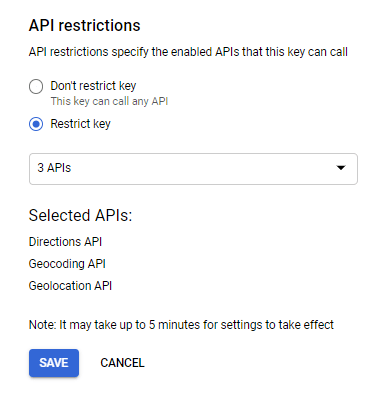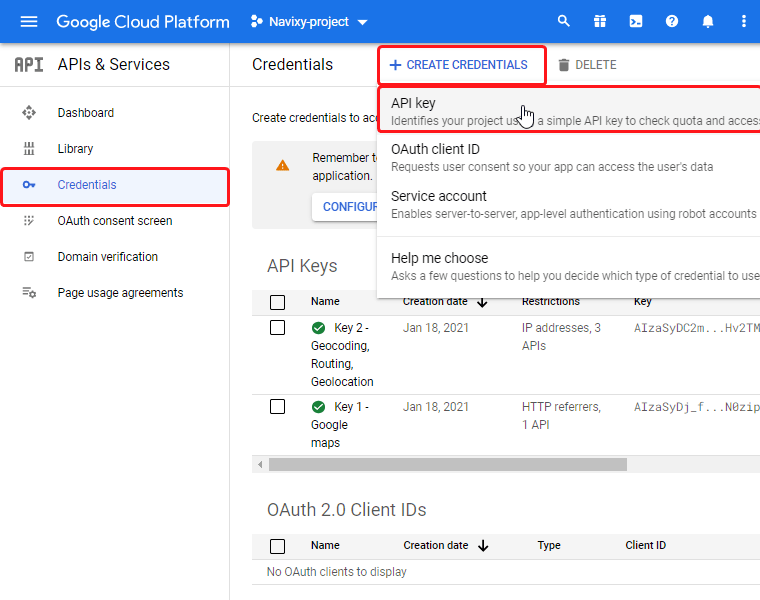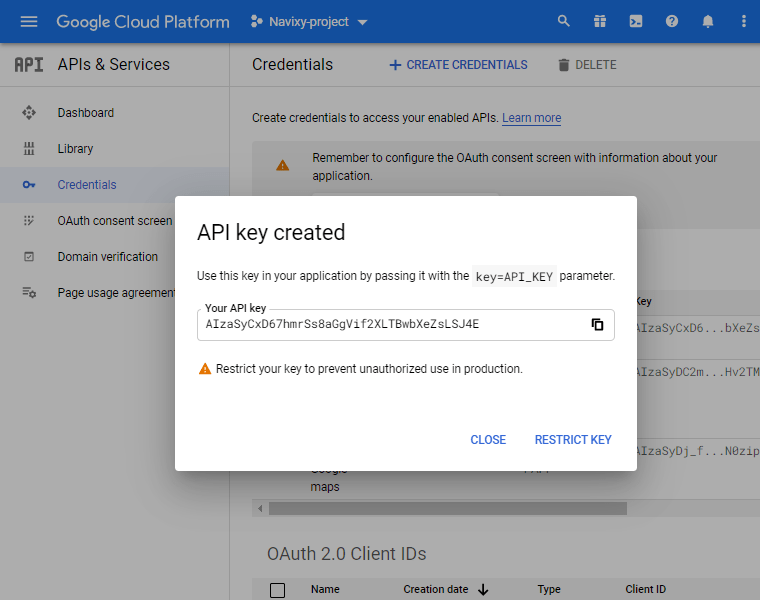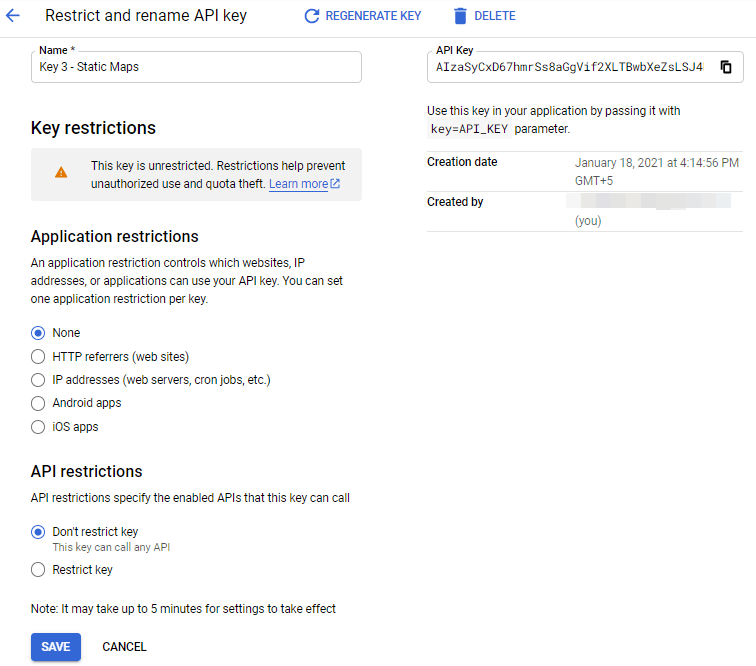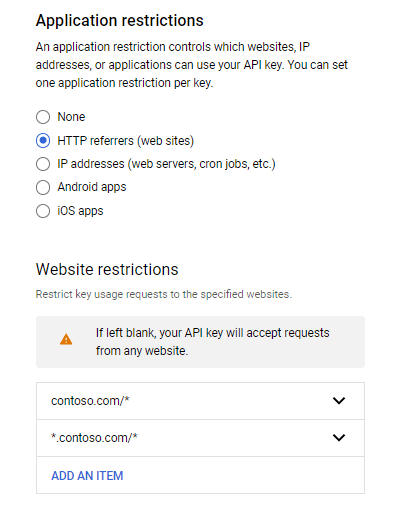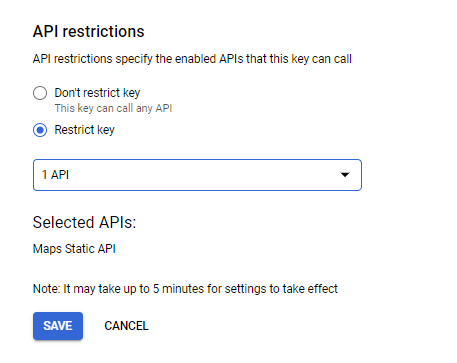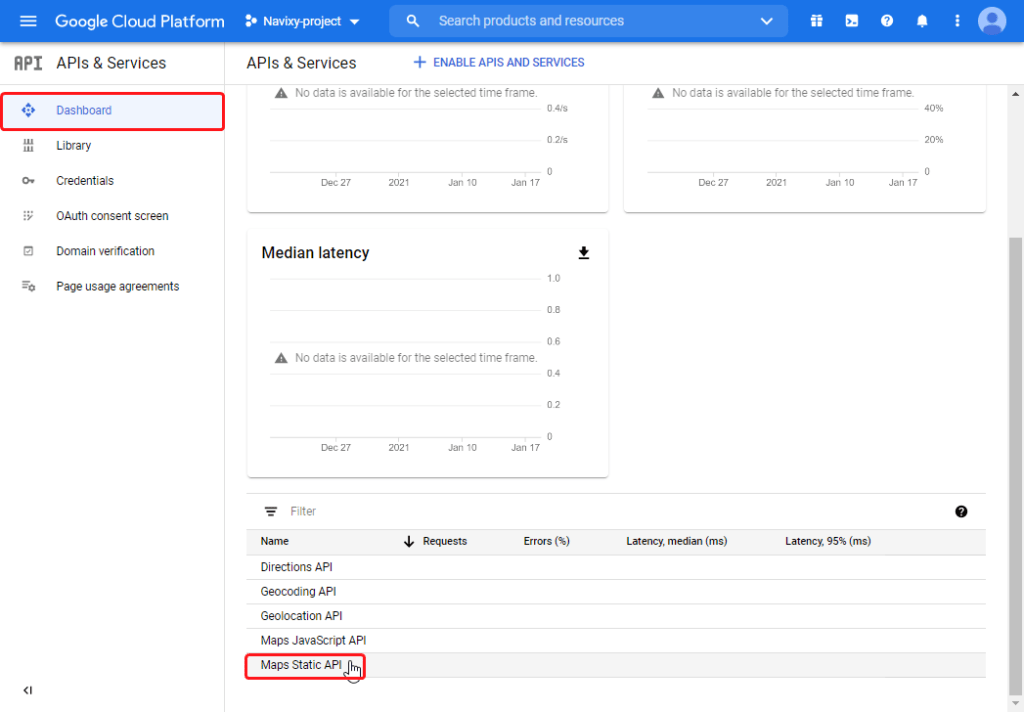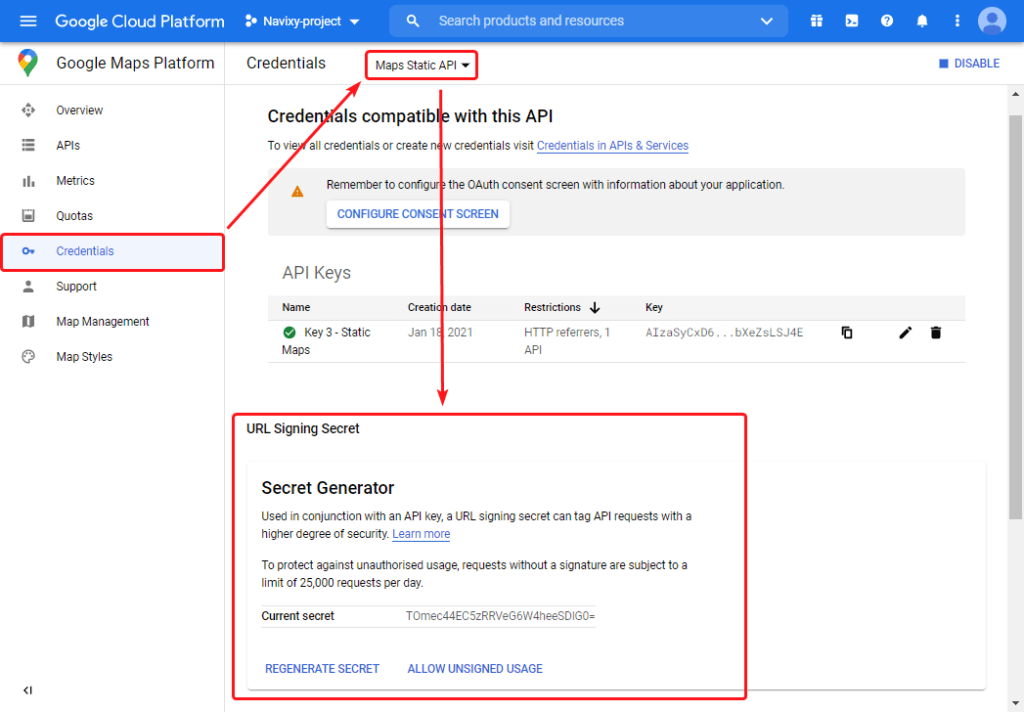Чтобы создать ключи API Google для платформы Navixy, следуйте приведенному ниже руководству. Обратите внимание, что ключи Google API связаны с вашей учетной записью и подчиняются политике использования Google API:
Пожалуйста, обратитесь к ссылкам ниже, если вам нужна дополнительная информация:
- Перейдите на страничку Консоли Google Cloud и войдите в вашу учетную запись Google. При необходимости создайте новый аккаунт.
- API ключи создаются внутри проекта. Если у вас уже есть проект - выберите нужный из списка. Если проектов нет - нажмите Create project для создания нового проекта.
- Дайте проекту соответствующее название и нажмите “Create”
- Убедитесь, что выбран правильный проект и нажмите на кнопку“Enable APIs and Services” для перехода в библиотеку Google API.
- Введите название API, которое хотите использовать, выберите его и нажмите “Enable”. В данном случае мы подключаем Maps Javascript API (используется для карт google в интерфейсе)
- Повторите пункты 4-5 для необходимых вам API. Всего платформа Navixy использует 5 API:
- Google Maps JavaScript API - Google карты в интерфейсе
- Google Maps Geocoding API - Геокодирование
- Google Maps Geolocation API - обработка LBS точек
- Google Maps Directions API - Создание маршрутов
- Google Static Maps API - карты в email оповещениях
- Подключенные API будут видны в разделе Dashboard
Создание Google ключей:
Для использования полного функционала Navixy вам потребуется 3 API ключа:
- Ключ для Google карт в интерфейсе
- Ключ для геокодирования, маршрутов, обработки LBS точек
- Ключ для карт Google в email оповещениях
- Перейдите на вкладку Credentials
- Нажмите Create credentials и выберите пункт API key
- Появится новое окно с вашим ключом API
- Нажмите Restrict key для перехода к меню настройки ключа
- Дайте ключу название, чтобы его было проще найти в будущем
- В пункте Application restrictions выберите HTTP referrer и укажите домен, который вы используете для пользовательского интерфейса.
Пример: contoso.com/* *.contoso.com/*
- В пункте API restrictions выберите Restrict key и укажите Maps JavaScript API
- Нажмите Save для применения настроек
- Перейдите на вкладку Credentials
- Нажмите Create credentials и выберите пункт API key
- Появится новое окно с вашим ключом API
- Нажмите Restrict key для перехода к меню настройки ключа
- Дайте ключу название, чтобы его было проще найти в будущем
- В пункте Application restrictions выберите IP addresses и укажите внешний IP адрес вашего сервера.
Пример: 85.115.189.40
- В пункте API restrictions выберите Restrict key и укажите Maps Geocoding API, Maps Geolocation API, Maps Directions API
- Нажмите Save для применения настроек
- Перейдите на вкладку Credentials
- Нажмите Create credentials и выберите пункт API key
- Появится новое окно с вашим ключом API
- Нажмите Restrict key для перехода к меню настройки ключа
- Дайте ключу название, чтобы его было проще найти в будущем
- В пункте Application restrictions выберите HTTP referrer и укажите домен, который вы используете для пользовательского интерфейса.
Пример: contoso.com/* *.contoso.com/*
- В пункте API restrictions выберите Restrict key и укажите Maps Static API
- Нажмите Save для применения настроек
Для создания секрета подписания URL необходимо:
- Перейти в меню Dashboard
- Пролистать страницу до списка API и нажать на Maps Static API
- Вас перенаправит на новую страницу
- Перейдите в меню Credentials
- Проверьте, что вверху страницу выбран Maps Static API
- Промотайте страницу вниз до блока URL signing secret, чтобы увидеть текущий секрет.
Как только все ключи созданы и настроены вы можете отправить их в поддержку Navixy для подключения. Вы также можете подключить их самостоятельно:
- Установка с помощью скрипта
- Установка вручную